Google Chrome ၏ဘာသာပြန်အင်္ဂါရပ်များကိုသော့ဖွင့်ခြင်း - ပြည့်စုံသောလမ်းညွှန်
ဤလမ်းညွှန်သည် Google Chrome ၏ဘာသာပြန်စွမ်းရည်များကိုအသေးစိတ်လေ့လာပြီးသင့်အားဘာသာစကားမျိုးစုံဝက်ဘ်ဆိုက်များကိုအလွယ်တကူသွားလာစေနိုင်သည်။ 0 က်ဘ်စာမျက်နှာတစ်ခုလုံး, ရွေးချယ်ထားသောစာသားအတိုအထွာများကိုဘာသာပြန်ဆိုခြင်းနှင့်သင်၏ပြန်လည်နေရာချထားရေးကိုစိတ်ကြိုက်ပြင်ဆင်ခြင်းတို့အတွက်ကျွန်ုပ်တို့ကိုကျွေးမွေးမည်။ ဤနည်းစနစ်များကိုကျွမ်းကျင်ခြင်းသည်ဘာသာစကားအခက်အခဲများကိုဖြိုခွဲပြီးသင်၏ browsing စွမ်းဆောင်ရည်ကိုမြှင့်တင်ပေးလိမ့်မည်။
အဆင့် 1:
သင်၏ Google Chrome ဘရောက်ဇာ၏ညာဘက်အပေါ်ထောင့်ရှိလက်ျာဘက်ထောင့်ရှိ The News Menu ကိုနှိပ်ပါ (များသောအားဖြင့်ဒေါင်လိုက်အစက်သုံးခုသို့မဟုတ်အလျားလိုက်မျဉ်းကြောင်းသုံးခုဖြင့်ကိုယ်စားပြုသည်) ။

အဆင့် 2:
dropdown menu မှ "Settings" option ကိုရွေးချယ်ပါ။ ၎င်းသည်သင်၏ browser ၏ settings စာမျက်နှာကိုဖွင့်လိမ့်မည်။

အဆင့် 3:
Setions စာမျက်နှာ၏ထိပ်ရှိရှာဖွေရေးဘားကိုအသုံးချပါ။ သက်ဆိုင်ရာချိန်ညှိချက်များကိုလျင်မြန်စွာရှာဖွေရန် "ဘာသာပြန်ဆိုခြင်း" သို့မဟုတ် "ဘာသာစကားများ" ကိုထည့်ပါ။

အဆင့် 4:
ဘာသာပြန်ချိန်ညှိချက်များကိုသင်တွေ့ရှိပြီးတာနဲ့ "ဘာသာစကားများ" သို့မဟုတ် "ဘာသာပြန်ခြင်းလုပ်ငန်းများ" ကိုတံဆိပ်ကပ်ထားသောရွေးချယ်မှုတစ်ခုကိုသင်တွေ့ရလိမ့်မည်။ ဒီ option ကိုနှိပ်ပါ။
အဆင့် 5:
ဘာသာစကားချိန်ညှိချက်များစာမျက်နှာတွင်သင်၏ browser မှထောက်ပံ့သောဘာသာစကားများကိုစာရင်းပြုစုထားသော dropdown menu ကိုပြလိမ့်မည်။ "Add Whats" ခလုတ်ကိုနှိပ်ခြင်းသို့မဟုတ်သင်၏တည်ဆဲဘာသာစကားများကိုပြန်လည်သုံးသပ်ပါ။

အဆင့် 6:
ဘာသာစကားပေါင်းထည့်ခြင်းအပြင်စီမံခန့်ခွဲခြင်းအပြင်အရေးကြီးသောအချက်တစ်ချက်ကိုသင်တွေ့နိုင်သည် - "သင်ဖတ်သောဘာသာစကားမရှိသောစာမျက်နှာများကိုဘာသာပြန်ဆိုရန်ကမ်းလှမ်းပါ။ " ဒီ option ကိုဖွင့်ထားကြောင်းသေချာပါစေ။ ၎င်းသည်သင်၏ပုံမှန် browser ဘာသာစကားဖြင့် 0 က်ဘ်စာမျက်နှာများအတွက်ဘာသာပြန်ခြင်းကိုအလိုအလျောက်ဘာသာပြန်ဆိုရန်အတွက် Chrome ကိုနှိပ်ပါ။

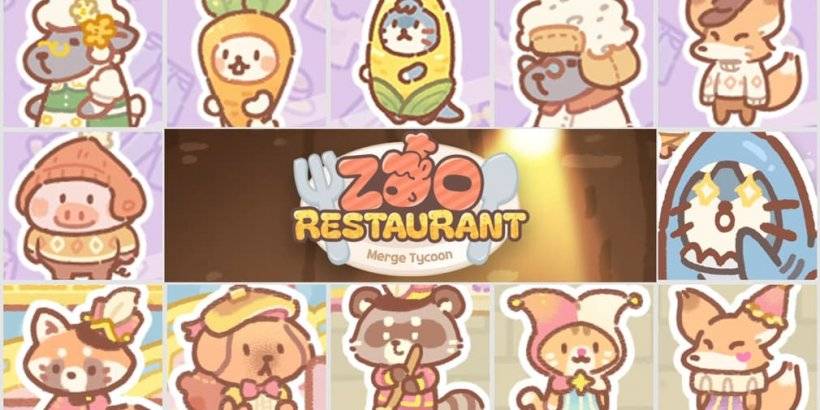





![A Wife in Venice – New Version v2 [EROTIC DROP]](https://images.737c.com/uploads/87/1719599007667eff9f43e90.jpg)
